MariaDB je robustní systém správy relačních databází s otevřeným zdrojovým kódem, který je oblíbenou alternativou k MySQL. Nabízí vysoký výkon, škálovatelnost a bohatou sadu funkcí, díky čemuž je vhodný pro širokou škálu aplikací, od malých osobních projektů až po velká podniková prostředí. MariaDB poskytuje vydání s dlouhodobou podporou (LTS), které zajišťují stabilitu a spolehlivost po delší dobu, a také krátkodobá vydání, která častěji zavádějí nové funkce a vylepšení.
Na Ubuntu 24.04, 22.04 nebo 20.04 můžete nainstalovat MariaDB pomocí oficiálního úložiště apt poskytovaného mariadb.org. Toto úložiště obsahuje nejnovější sestavení pro dlouhodobá vydání MariaDB, včetně verzí 10.5, 10.6, 10.11 a 11.4. Pokud dáváte přednost použití krátkodobých vydání, použije se stejný způsob instalace, který vám umožní vybrat si verzi, která nejlépe vyhovuje vašim potřebám. Tato příručka vás provede procesem nastavení MariaDB na vašem systému Ubuntu pomocí oficiálního úložiště apt, což vám zajistí přístup k nejnovějším funkcím a aktualizacím zabezpečení.
Kroky před instalací MariaDB
Aktualizujte Ubuntu před instalací MariaDB
Před instalací MariaDB je důležité aktualizovat váš systém Ubuntu. Tento krok zajistí, že všechny existující balíčky jsou aktuální, čímž se minimalizují potenciální konflikty.
Chcete-li aktualizovat seznam balíčků, spusťte následující příkaz:
sudo apt updatePo aktualizaci seznamu pokračujte v upgradu všech zastaralých balíčků. Tento krok je zásadní pro stabilitu a bezpečnost systému:
sudo apt upgradeNainstalujte původně požadované balíčky
Instalace MariaDB vyžaduje specifické závislosti. Toto jsou základní balíčky, které MariaDB potřebuje ke správnému fungování. Nainstalujte je pomocí následujícího příkazu:
sudo apt install dirmngr ca-certificates software-properties-common apt-transport-https curl -yImportujte úložiště MariaDB APT
Další krok zahrnuje import úložiště MariaDB APT obsahujícího balíčky MariaDB, které nainstalujete. K dispozici jsou různé větve: dlouhodobá podpora (LTS), doporučená pro produkční prostředí kvůli jejich stabilitě, a krátkodobá vydání, vhodná pro uživatele, kteří pravidelně aktualizují své systémy, jako jsou systémy pro správu obsahu, jako je WordPress.
Import GPG klíče
Nejprve importujte klíč GPG, abyste ověřili pravost balíčků MariaDB:
curl -fsSL http://mirror.mariadb.org/PublicKey_v2 | sudo gpg --dearmor | sudo tee /usr/share/keyrings/mariadb.gpg > /dev/nullVyberte úložiště verzí MariaDB
Vyberte vhodnou verzi MariaDB na základě vašich požadavků:
Možnost 1: MariaDB 10.5 (LTS)
Datum ukončení životnosti: 24. června 2025.
echo "deb [arch=amd64,arm64,ppc64el signed-by=/usr/share/keyrings/mariadb.gpg] http://mirror.mariadb.org/repo/10.5/ubuntu/ $(lsb_release -cs) main" | sudo tee /etc/apt/sources.list.d/mariadb.listMožnost 2: MariaDB 10.6 (LTS)
Datum ukončení životnosti: červenec 2026.
echo "deb [arch=amd64,arm64,ppc64el signed-by=/usr/share/keyrings/mariadb.gpg] http://mirror.mariadb.org/repo/10.6/ubuntu/ $(lsb_release -cs) main" | sudo tee /etc/apt/sources.list.d/mariadb.listMožnost 3: MariaDB 10.11 (LTS)
Datum ukončení životnosti: únor 2028.
echo "deb [arch=amd64,arm64,ppc64el signed-by=/usr/share/keyrings/mariadb.gpg] http://mirror.mariadb.org/repo/10.11/ubuntu/ $(lsb_release -cs) main" | sudo tee /etc/apt/sources.list.d/mariadb.listMožnost 4: MariaDB 11.4 (dlouhodobé vydání)
Datum ukončení životnosti: únor 2030.
echo "deb [arch=amd64,arm64,ppc64el signed-by=/usr/share/keyrings/mariadb.gpg] http://mirror.mariadb.org/repo/11.4/ubuntu/ $(lsb_release -cs) main" | sudo tee /etc/apt/sources.list.d/mariadb.listObnovte index balíčku APT po importu úložiště MariaDB
Jakmile vyberete a naimportujete požadovanou verzi úložiště, obnovte úložiště APT, abyste poznali nový zdroj:
sudo apt updateTento krok zajistí, že systém rozpozná nově přidané úložiště MariaDB a že je připraveno k instalaci.
Dokončete instalaci MariaDB
Nainstalujte server a klienta MariaDB
Chcete-li nastavit MariaDB na vašem systému, musíte nainstalovat serverové i klientské balíčky. Tato instalace integruje databázový server, který spravuje data, a klienta, který poskytuje rozhraní pro interakci se serverem.
Pro instalaci těchto balíčků spusťte následující příkaz:
sudo apt install mariadb-server mariadb-client -yOvěření instalace MariaDB
Po instalaci je nezbytné ověřit, zda je MariaDB správně nainstalována. Zkontrolujte nainstalovanou verzi a sestavení MariaDB pomocí tohoto příkazu:
mariadb --versionPokud je instalace úspěšná, uvidíte výstup podobný tomuto:
mariadb Ver x.xx Distrib xx.xx.x-MariaDB, for debian-linux-gnu (x86_64) using EditLine wrapperPovolte službu MariaDB
Kontrola stavu služby MariaDB
Po instalaci ověřte stav služby MariaDB. Tento příkaz zkontroluje, zda je MariaDB aktivní a běží:
systemctl status mariadb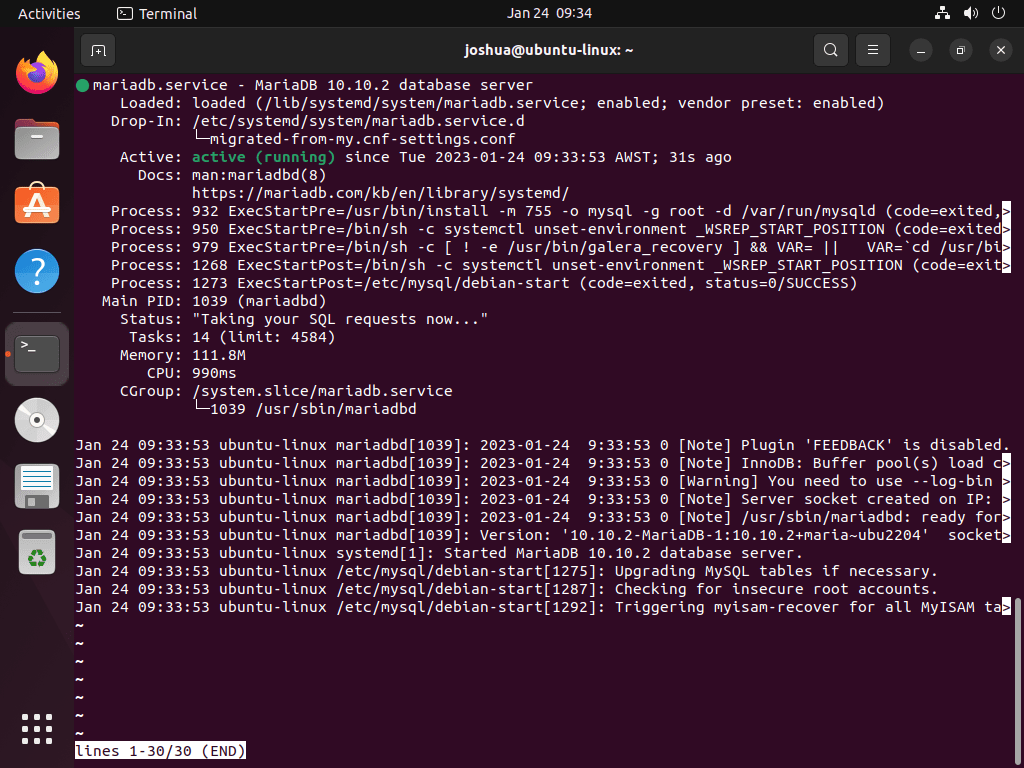
Spuštění služby MariaDB
Zatímco MariaDB se obvykle aktivuje automaticky po instalaci, v případě potřeby ji můžete spustit ručně:
sudo systemctl start mariadbZastavení služby MariaDB
Chcete-li zastavit službu MariaDB, použijte následující příkaz:
sudo systemctl stop mariadbPovolení MariaDB při spuštění systému
Aby se MariaDB spustila automaticky při spuštění systému:
sudo systemctl enable mariadbZakázání MariaDB při spuštění systému
Chcete-li zabránit automatickému spuštění MariaDB:
sudo systemctl disable mariadbRestartování služby MariaDB
Po změnách konfigurace je často vyžadován restart služby. Pomocí tohoto příkazu restartujte MariaDB:
sudo systemctl restart mariadbSpusťte skript MariaDB Security Script
Důležitost spouštění skriptu zabezpečení MariaDB
Při nastavování MariaDB je nezbytné posílit její výchozí konfigurace, které jsou obecně považovány za nezabezpečené. Tento krok je zásadní pro zabezpečení databáze před neoprávněným přístupem a zranitelností. Spuštění mysql_secure_installation script je široce uznávanou průmyslovou praxí během procesu instalace MariaDB. Zvyšuje bezpečnost vaší instalace MariaDB a snižuje rizika spojená s potenciálními škodlivými útoky.
Spuštění skriptu zabezpečení
Chcete-li zahájit tento proces vylepšení zabezpečení, spusťte příkaz mysql_secure_installation skript. Tento skript provádí několik operací souvisejících se zabezpečením a zajišťuje bezpečnější prostředí pro vaši instalaci MariaDB:
sudo mysql_secure_installationKonfigurace nastavení zabezpečení
Po spuštění skriptu budete provedeni několika kroky ke zlepšení zabezpečení vaší instalace MariaDB:
- Nastavení hesla uživatele root: Budete vyzváni k vytvoření silného hesla pro uživatele root v MariaDB. Tento krok je kritický, protože zabraňuje neoprávněnému přístupu k databázi.
- Zakázání vzdáleného přístupu root: Skript se zeptá, zda chcete zakázat vzdálené přihlášení roota, což je doporučený postup pro omezení přístupu pouze na místní uživatele.
- Odebrání anonymních uživatelských účtů: Tyto účty jsou přístupné bez hesla, což představuje bezpečnostní riziko. Jejich odstranění je zásadním krokem v zabezpečení vaší databáze.
- Odstranění testovací databáze: MariaDB má výchozí testovací databázi přístupnou komukoli. Odstranění této databáze snižuje potenciální místa vstupu pro neoprávněné uživatele.
Dodržování těchto kroků výrazně zlepšuje stav zabezpečení vaší instalace MariaDB na Ubuntu.
NOTE: RUNNING ALL PARTS OF THIS SCRIPT IS RECOMMENDED FOR ALL MariaDB
SERVERS IN PRODUCTION USE! PLEASE READ EACH STEP CAREFULLY!
In order to log into MariaDB to secure it, we'll need the current
password for the root user. If you've just installed MariaDB, and
haven't set the root password yet, you should just press enter here.
Enter current password for root (enter for none):
OK, successfully used password, moving on...
Setting the root password or using the unix_socket ensures that nobody
can log into the MariaDB root user without the proper authorisation.
You already have your root account protected, so you can safely answer 'n'.
Switch to unix_socket authentication [Y/n] Y <---- Type Y then press the ENTER KEY.
Enabled successfully!
Reloading privilege tables..
... Success!
You already have your root account protected, so you can safely answer 'n'.
Change the root password? [Y/n] Y <---- Type Y then press the ENTER KEY.
New password:
Re-enter new password:
Password updated successfully!
Reloading privilege tables..
... Success!
By default, a MariaDB installation has an anonymous user, allowing anyone
to log into MariaDB without having to have a user account created for
them. This is intended only for testing, and to make the installation
go a bit smoother. You should remove them before moving into a
production environment.
Remove anonymous users? [Y/n] Y <---- Type Y then press the ENTER KEY.
... Success!
Normally, root should only be allowed to connect from 'localhost'. This
ensures that someone cannot guess at the root password from the network.
Disallow root login remotely? [Y/n] Y <---- Type Y then press the ENTER KEY.
... Success!
By default, MariaDB comes with a database named 'test' that anyone can
access. This is also intended only for testing, and should be removed
before moving into a production environment.
Remove test database and access to it? [Y/n] Y <---- Type Y then press the ENTER KEY.
- Dropping test database...
... Success!
- Removing privileges on test database...
... Success!
Reloading the privilege tables will ensure that all changes made so far
will take effect immediately.
Reload privilege tables now? [Y/n] Y <---- Type Y then press the ENTER KEY.
... Success!
Cleaning up...
All done! If you've completed all of the above steps, your MariaDB
installation should now be secure.
Thanks for using MariaDB!Správa MariaDB
Spusťte nástroj pro upgrade databázových tabulek MariaDB
Pokud jste upgradovali MariaDB na novější verzi (např. z 10.5 na 10.10), je zásadní zajistit, aby vaše databázové tabulky byly kompatibilní s novou verzí. Pro tento účel je navržen nástroj „mariadb-upgrade“. Kontroluje a aktualizuje tabulky, aby odpovídaly požadavkům upgradované verze.
Chcete-li spustit tento proces nebo zkontrolovat aktuální stav databázových tabulek, spusťte:
sudo mariadb-upgrade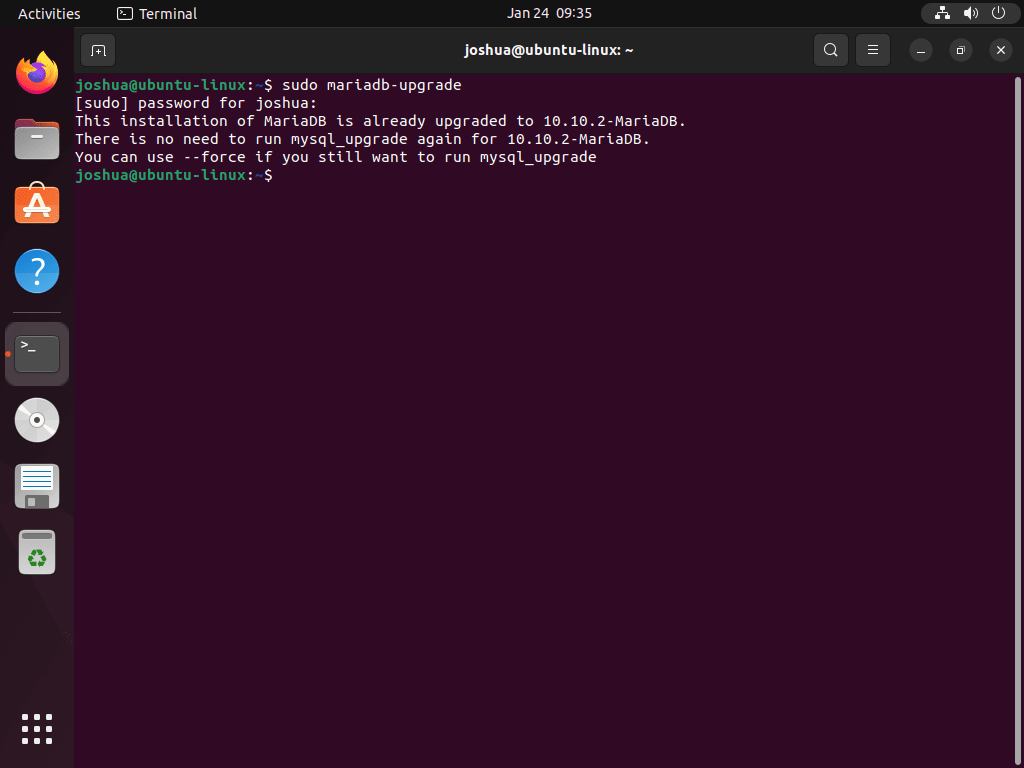
Spuštění tohoto příkazu je vhodné, i když se domníváte, že upgrade byl úspěšný. Nástroj to potvrdí v případech, kdy již byl proveden. V opačném případě poskytne podrobnou zprávu o zkoumaných tabulkách a všech nezbytných aktualizacích.
Odebrat MariaDB
Chcete-li zcela odebrat MariaDB ze systému, použijte následující příkaz:
sudo apt autoremove mariadb-server mariadb-client --purge -yUvědomte si, že použití příznaku „–purge“ odstraní nejen MariaDB, ale také všechna související data databáze. Pokud chcete data zachovat, vynechejte příznak „–purge“.
Po odebrání MariaDB je také důležité odstranit úložiště a klíč GPG, abyste zabránili budoucím aktualizacím z úložiště MariaDB. To lze provést pomocí následujícího příkazu:
sudo rm /etc/apt/sources.list.d/mariadb.list /usr/share/keyrings/mariadb.gpgZávěr
Instalací MariaDB na Ubuntu prostřednictvím oficiálního repozitáře apt zajistíte, že váš databázový systém bude aktuální s nejnovějšími sestaveními, ať už zvolíte dlouhodobé vydání nebo se rozhodnete pro krátkodobou verzi. Tato metoda poskytuje flexibilitu a zabezpečení, což vám umožňuje přizpůsobit prostředí databáze vašim konkrétním požadavkům. Pravidelné aktualizace z úložiště mariadb.org udrží vaši instalaci bezpečnou a optimalizovanou a poskytují spolehlivý základ pro vaše aplikace založené na datech.
užitečné odkazy
Zde je několik cenných odkazů souvisejících s používáním MariaDB:
- Oficiální webové stránky MariaDB: Navštivte oficiální web MariaDB, kde najdete informace o databázi, funkcích a možnostech stahování.
- Znalostní báze MariaDB: Přístup ke znalostní databázi MariaDB, kde najdete komplexní dokumentaci, výukové programy a uživatelské příručky.
- Nadace MariaDB: Prozkoumejte web MariaDB Foundation, kde najdete informace o komunitě MariaDB, vývoji a nejnovějších zprávách.
- Dokumentace nadace MariaDB: Najděte podrobnou dokumentaci o používání a konfiguraci MariaDB, kterou poskytuje MariaDB Foundation.
- MariaDB GitHub úložiště: Máte přístup k úložišti MariaDB GitHub, kde můžete zobrazit zdrojový kód, nahlásit problémy a přispět k vývoji.
